Kuid AI tööriistadega, nagu koosoleku assistendid , on protsess muutunud palju lihtsamaks ja tõhusamaks.
See juhend näitab teile, kuidas saada Zoom koosolekute tõlkeid võimalikult tõhusal viisil.
Miks on Zoom tõlkimine kaugtöö jaoks oluline?
OWL Labsi poolt läbi viidud uuringust selgus, et 70% töötajatest soovis säilitada kaug- või hübriidtöökorralduse ka pärast COVID-19 pandeemiat. See näitab, et neid mudeleid eelistatakse üha enam. Lisaks, kui organisatsioonid jätkavad kaugtöötajate palkamist kogu maailmast, on töökohal keelelise tausta osas kindlasti suurem mitmekesisus.
Selline mitmekesisus nõuab meeskonna koosolekutel kvaliteetseid, AIvõimsaid transkriptsiooni- ja tõlketööriistu, et tagada, et iga meeskonnaliige mõistaks arutelu viimse detailini ja koguks olulisi teadmisi. Samuti tagab see, et töötajad ei kaota koosoleku keskel fookust, kui nad millestki aru ei saa.
Seega võib AI tööriistade kasutamine teistesse keeltesse tõlkimiseks muuta koosolekud palju tõhusamaks, minimeerides katkestusi ja küsimusi, mis võivad tekkida, kui kellelgi on raskusi räägitava keele mõistmisega. Need tööriistad tagavad suure täpsuse ja hõlmavad rohkem keeli, erinevalt traditsioonilistest meetoditest, millel on suurem vigade potentsiaal ja piiratud keeleoskus. See suurem tõhusus võib pikemas perspektiivis aidata organisatsioonidel oma koosolekute ROI-d veelgi suurendada.
Aruande "State of Inclusion in Meetings & Events" kohaselt väitis aga 40% küsitletud osalejatest , et neil ei ole õigeid ressursse kaasavate kohtumiste kavandamiseks. AIjuhitud tõlke- ja transkriptsioonitööriistad võivad märkimisväärselt aidata seda lõhet kaugmeeskondade vahel ületada.
Sisseehitatud kirjaliku ja suulise tõlke funktsioonid Zoom
Nagu paljud suuremad videokonverentsiplatvormid, pakub ka Zoom oma sisseehitatud reaalajas tõlget ja tõlkefunktsioone, mis muudavad ülemaailmse koostöö sujuvaks. Näiteks kui kõneleja räägib inglise keeles, saavad teised subtiitrid mitme muu keele hulgas otseülekandes saksa või itaalia keeles videoda.
Kui tavaliselt valib host keeled, millesse subtiitreid saab tõlkida, siis teised liikmed saavad tiitrid vajaduse korral ise lubada. Siiski peate meeles pidama, et subtiitrite reaalajas tõlge on saadaval ainult Zoom Workplace Business Plusi või Zoom Workplace Enterprise Plusi kontodel.
Allpool on toodud sammud reaalajas subtiitrite ja tõlke lubamiseks konto tasemel Zoom. Need tagavad, et ettevõtte kontol on alati lubatud subtiitrite reaalajas tõlked, kui keegi neid vajab.
Samm 1: Logige oma Zoom kontole sisse administraatorina, kellel on juurdepääs konto seadete muutmiseks.
Samm 2: Ilmuvas navigeerimismenüüs klõpsake nuppu "Konto haldamine" ja seejärel klõpsake nuppu "Konto seaded".
Samm 3: klõpsake järgmises aknas vahekaardil "Kohtumine".
Samm 4: valiku "Koosolekul (täpsem)" all klõpsake lülitil "Tõlgitud subtiitrid", et saaksite selle lubada või keelata. Siiski peate meeles pidama, et tiitrite tõlgete kasutamiseks peab automaatsete subtiitrite funktsioon olema lubatud.
Samm 5: Kui näete muudatuste kinnitamiseks kinnitamise dialoogiboksi, klõpsake nuppu "Luba", kui soovite tõlkeid, või nuppu "Keela", kui te neid enam ei soovi.
Samm 6: Võite klõpsata ka nupul "Redigeeri tõlkekeeli", et valida keelepaarid, mida soovite oma koosolekute ajal saada.
Kui soovite lubada kasutajarühma jaoks tõlgitud subtiitrid, saate seda teha allpool nimetatud toimingute abil.
Samm 1: Logige ettevõtte Zoom kontole sisse administraatorina, kellel on juurdepääs kasutajarühma sätete muutmisele.
Samm 2: Klõpsake konto navigeerimismenüüs nuppu "Kasutajahaldus" ja seejärel klõpsake nuppu "Grupihaldus".
Samm 3: Klõpsake loendist vastava rühma nimel.
Samm 4: Järgmisena klõpsake vahekaarti "Kohtumine".
Samm 5: Klõpsake valiku "Koosolekul (täpsem)" all nuppu "Tõlgitud subtiitrid", et lubada või keelata need vastavalt rühma vajadustele. Nagu eelmiste sammude puhul, peate tagama, et tõlgitud subtiitrite jaoks on lubatud automaatsed subtiitrid.
Samm 6: Klõpsake seadete kinnitamiseks kuvatavas kontrollimise dialoogiboksis kas "Luba" või "Keela". Pidage meeles, et kui suvand "Luba" on tuhm, tähendab see, et see peab olema konto tasemel lubatud, enne kui saate seda kasutajarühma jaoks teha.
märkused: Võite klõpsata ka nupul "Redigeeri tõlkekeeli", et valida koosolekul kasutatav keelepaar.
Zoom koosolekute täiustamine transkriptsiooni- ja tõlketööriistade abil
Kui teil pole reaalajas tõlkefunktsioonide jaoks lisatasu Zoom kontosid, on lihtsaim viis Zoom koosoleku tõlkimiseks koosoleku transkribeerimine ja transkriptsiooni tõlkimine.
Transkriptsioonitööriistad mitte ainult ei paranda üldist kogemust Zoom kasutamisel, vaid tagavad ka, et koosolekud on kaasavad ja kõigile kättesaadavad, olenemata nende emakeelest, näiteks juhtivad tööriistad, nagu suumikoosoleku transkriptsioon .
Transkripto r abil saate hõlpsasti transkribeerida Zoom koosolekuid nende originaalkeeles ja seejärel tõlkida need ärakirjad mitmesse keelde, sealhulgas saksa, prantsuse, araabia ja portugali keelde. Tööriista saate kasutada ka Google Meeti koosolekute transkribeerimiseks , Microsoft Teamsi koosoleku transkribeerimiseks ja Skype'i kõnede transkribeerimiseks .
Transkriptsiooni kasutamine videokonverentside jaoks
Transkriptsiooni kasutamisel videokonverentside jaoks on mitmeid eeliseid. Neid kirjeldatakse üksikasjalikult allpool.
Kohalviibimise lõhe ületamine
Kui olete osalenud koosolekul, teate, et kõik liikmed ei saa kohal viibida, kuna neil võivad olla muud prioriteedid või nad ei pruugi olla saadaval. Koosolekute ärakirjade genereerimine tagab, et liikmetele, kes ei saa osaleda, saab koosoleku transkriptsiooni kaudu siiski anda üksikasjaliku ülevaate sellest, mida arutati, seatud eesmärkidest ja iga liikme tegevusüksustest .
Keskendumise ja kaasatuse parandamine
Koosolekute transkribeerimise teine eelis on see, et need aitavad meeskonnaliikmetel paremini koosoleku sisule keskenduda, kuna nad ei pea praegu muretsema märkmete tegemise või tõlkimise pärast. Sisu parem mõistmine tagab ka selle, et töötajad saavad olla rohkem kaasatud ja panustada arutellu, muutes selle terviklikumaks.
Vastutuse tagamine
Kui koosolekud on transkribeeritud ja igale osalejale antakse ärakiri, saavad meeskonnad tagada suurema selguse iga liikme rollide ja kohustuste kohta. Kui need kohustused on selged, muutub liikmete vastutusele võtmine oma ülesannete või kohustuste eest lihtsamaks.
Transkriptsioonitööriistad kasutavad koostöötarkvaras täiustatud kõnetuvastust, et tuvastada ja transkribeerida iga koosoleku ajal räägitud Word ning tõlkida see erinevatesse keeltesse. Mida parem on kõnetuvastussüsteem, seda täpsem on transkriptsioon, minimaalsete vigadega kogu tekstis. Kuid mõned tööriistad näevad vaeva, kui seisavad silmitsi väga tehnilise žargooni või raskete aktsentidega.
Kolmanda osapoole tõlketööriistade integreerimine
Kuigi Zoom pakub oma sisseehitatud transkriptsioonifunktsiooni, saab teie koosolekute reaalajas subtiitritega transkribeerimiseks installida ka mitmesuguseid kolmanda osapoole heli-tekstiks Zoom tööriistu. Mitmed neist tööriistadest kasutavad AI jõudu, et luua reaalajas subtiitreid täpselt ja erinevates keeltes, nii et iga liige saaks arutelus osaleda ilma keelebarjäärideta.
Mitmed populaarsed tööriistad pakuvad Zoom koosolekute jaoks transkriptsiooni- ja tõlkefunktsioone, sealhulgas Transkriptor, Otter.AI, Verbit, Interprefy jne. Nagu võite eeldada, on igal neist oma õiglane osa eelistest ja puudustest.
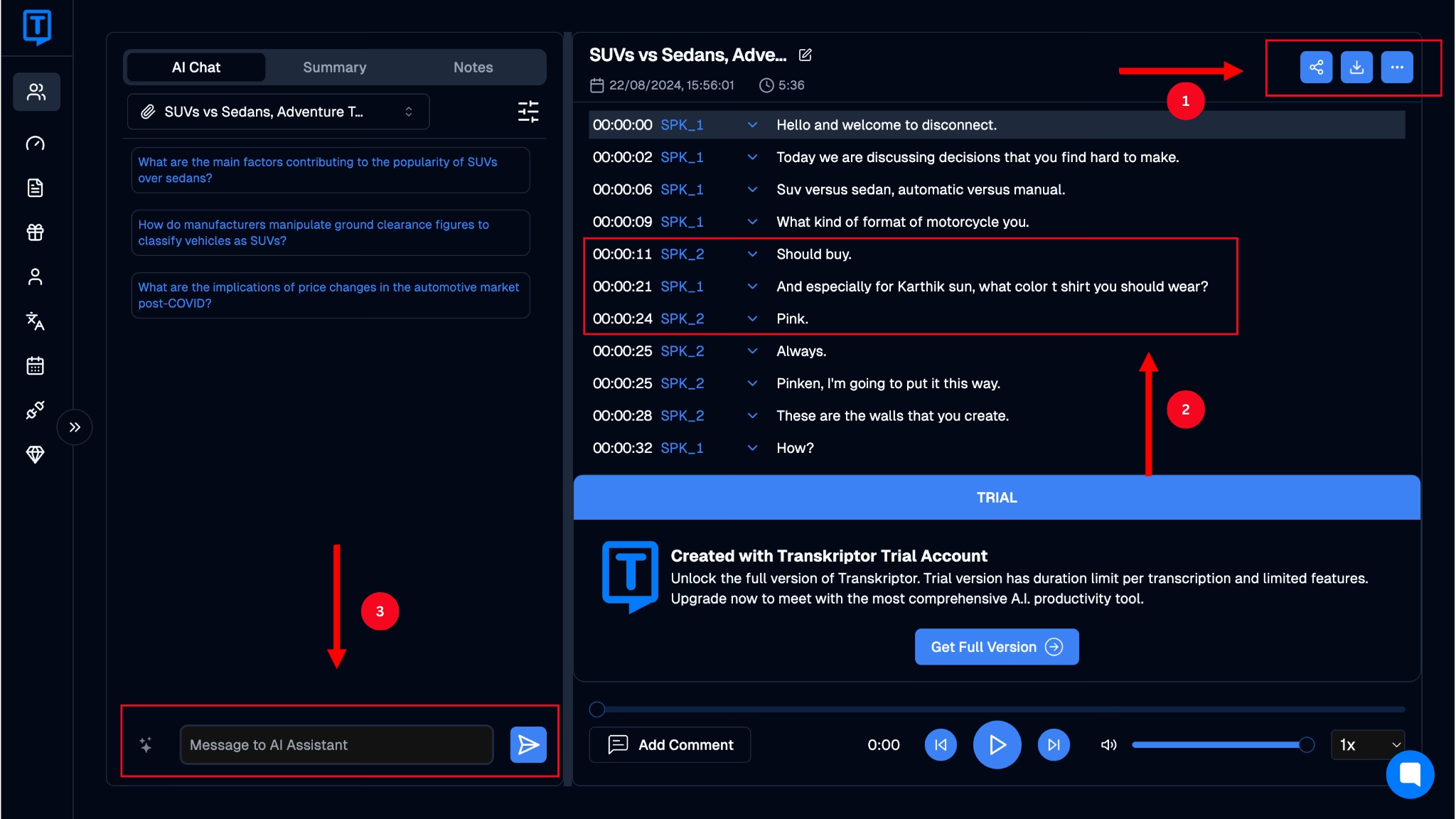
Praktilised näpunäited Zoom tõhusaks tõlkimiseks
Lisaks teatud parimate tavade järgimisele, mis võivad koosolekumärkmete korraldamise ja levitamise tõhusaks muuta, võite järgida ka teatud näpunäiteid, et tagada Zoomtõhus ja täpne tõlge . Mõned neist hõlmavad järgmist:
Veenduge, et igal töötajal oleks kvaliteetne mikrofon või et ta kasutaks seda, et tema kõne oleks piisavalt selge, et hääl tekstiks teisendamiseks oleks tööriist.
Kiirendage oma kõnet, et see ei oleks kõige täpsemate ärakirjade ja tõlgete jaoks liiga kiire ega aeglane.
Struktureerige oma koosolek nii, et osalejatel oleks lihtne ärakirjale juurde pääseda ja sellest aru saada ka pärast selle lõppu.
Tagage kohe alguses korralik koosoleku etikett, näiteks tagage, et keegi ei segaks teist kõnelejat ja et nad ootaksid, kuni neid kutsutakse rääkima. See aitab tagada, et ärakiri ei kattuks, mis võib sageli põhjustada ebatäpselt salvestatud avaldusi.
Lisaks on mõned asjad, mida saate teha, et valmistuda kohtumisteks erineva keelelise taustaga osalejatega. Nende hulka kuuluvad:
Kasutage kindlasti lihtsat ja selget keelt ning vältige tehnilist žargooni, kui see pole hädavajalik.
Enne koosoleku algust koostage etiketireeglite loend, et tagada igale inimesele osalemiseks aeg ja ruum.
Koguge pärast koosolekut igalt liikmelt tagasisidet, et aidata aja jooksul oma koosolekute kvaliteeti ja kaasavust parandada.
Kõnetuvastus koostöötarkvaras tõlkimiseks
Kõnetuvastustarkvara kasutab täiustatud tehisintellekti ja masinõppe mudeleid, et tuvastada sõnu paljudes erinevates keeltes ja murretes. See võimaldab neil koosolekuid täpselt transkribeerida, nii et iga teie meeskonna liige on arutelu sisu osas samal lehel.
Kõne tekstiks teisendamise tööriistad
Nagu eespool mainitud, saab Zoom koosolekute transkribeerimiseks ja tõlkimiseks kasutada mitmeid erinevaid tööriistu. Transkriptor on audio-tekstiks muundur, mis võimaldab teil üles laadida või lisada heli- ja videofaile mitmest allikast, et neid sekunditega täpselt transkribeerida. See kasutab AI isegi kõige keerukamate sõnade ja fraaside tuvastamiseks, nii et peate koosoleku lõpus ärakirja redigeerimiseks kulutama minimaalselt aega. See omakorda võimaldab teil maksimeerida oma koosolekujärgset tootlikkust.
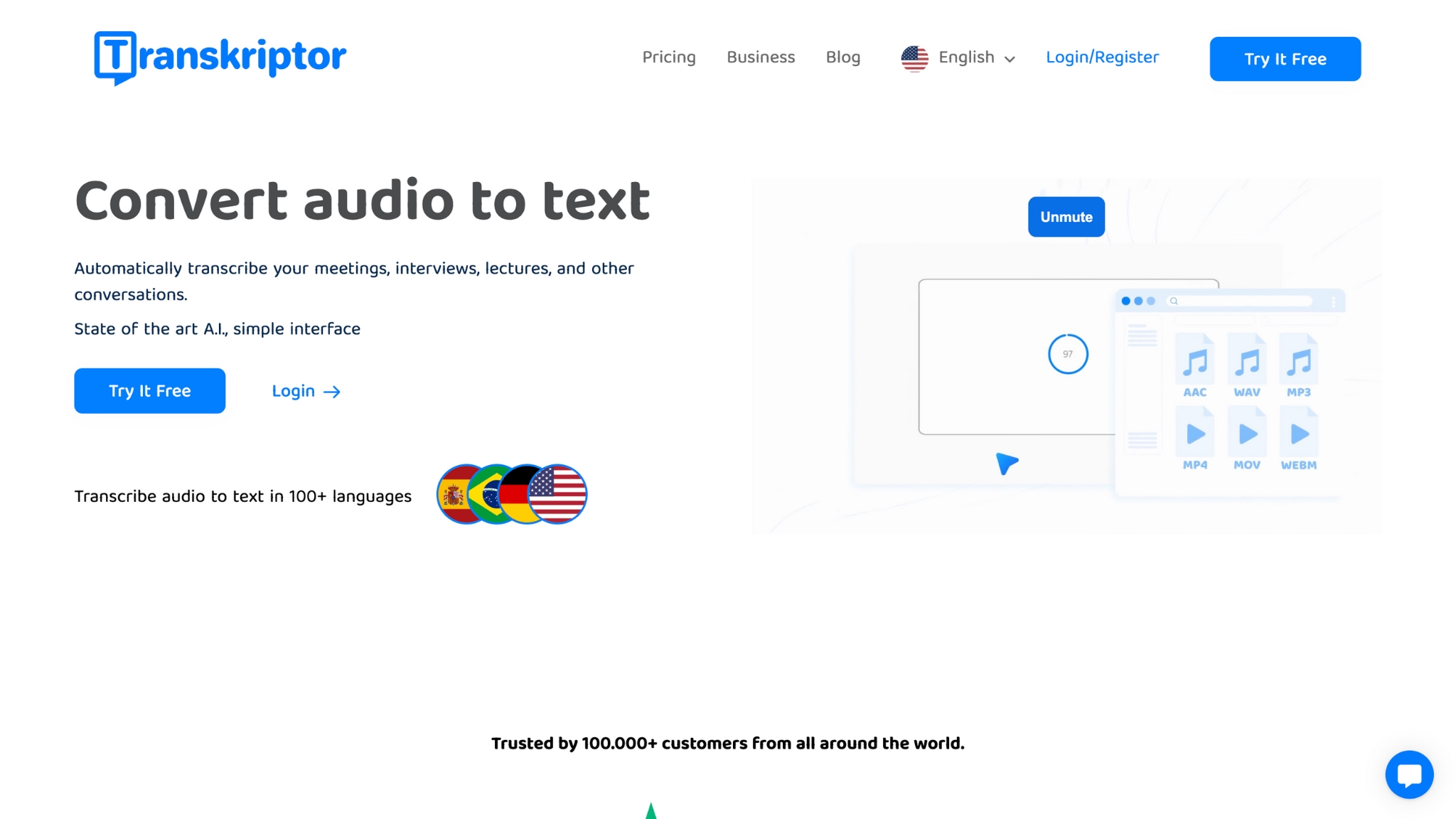
Mõned kõnetuvastustarkvara kasutamise eelised on järgmised:
See aitab suurendada juurdepääsetavust, tõlkides ärakirju erinevatesse keeltesse. Selle tulemusena on keeleliselt mitmekesistel meeskondadel lihtsam projektides takistusteta koostööd teha.
Täpne kõnetuvastus võib samuti aidata luua meeskonnas koostöö- ja usalduskultuuri, eriti kui mitu töötajat töötavad eemalt.
See võib aidata organisatsioonidel luua aluse suuremaks ülemaailmseks koostööks.
Teisest küljest on siin mõned kõnetuvastustarkvara kasutamise puudused:
Lärmakad keskkonnad võivad raskendada kõnetuvastustarkvaral koosolekul öeldu täpset transkribeerimist.
Hääl tekstiks kaugtöö jaoks: suhtluse sujuvamaks muutmine
Kõne tekstiks teisendamise funktsioonid võivad märkimisväärselt parandada suhtlust ja tõhustada koostööd kaugmeeskondades. Need võimaldavad eri asukohtades töötavatel inimestel osaleda samal ajal aruteludes. Usaldusväärse ja kiire Interneti-ühenduse ning kvaliteetse transkriptsioonitööriista abil saate tagada, et teie koosolekud jäävad produktiivseks ja tõhusaks.
Koosolekumärkmete loomine kontoritöörakendustes
Mõned rakendused võimaldavad teil luua ka koosolekumärkmeid oluliste jaotiste esiletõstmiseks või põhipunktide või toiminguüksuste loetlemiseks. Transkriptorvõimaldab näiteks lisada märkmeid ja redigeerida ärakirja, et lisada olulisi üksikasju, millele iga meeskonnaliige reaalajas juurde pääseb. AI boti lisamine tagab ka selle, et teie meeskond saab kõik kahtlused kohe selgitada ja mitte jätta neid hilisemaks.
Allpool on toodud mõned peamised head tavad, mis aitavad teil tõlgitud koosolekumärkmeid ühiskasutusse anda ja korraldada.
Suurema selguse ja säilituse tagamiseks saate koosolekumärkmeid korraldada ja ühiskasutusse anda kohe pärast koosoleku lõppu. Mida kauem kulub teil koosolekumärkmete või -minutite ühiskasutusse andmiseks pärast koosolekut, seda suurem on segaduse tõenäosus.
Kasutage alati kvaliteetset transkriptsioonitööriista, mis suudab genereerida täpseid ärakirju ja neid kohe jagada. Teatud tööriistad võimaldavad teil transkriptsioone redigeerida ja neis konkreetset teavet otsida, muutes need ideaalseks suurematele meeskondadele.
Veenduge alati, et märkmete lõppu lisatakse kokkuvõte koosolekul arutatud põhipunktidest. See tagab, et kõik mõistavad, mida arutati ja milliseid otsuseid tehti.
Transkriptor kasutamine Zoom koosolekute jaoks
Transkriptor pakub sujuvat transkriptsioonikogemust Zoom koosoleku jaoks, mahutades mitut keelt. Saate seda kasutada järgmiselt.
Laadige heli- või videosalvestis alla koosolekust Zoom pärast seda.
Logige sisse oma Transkriptor kontole.
Laadige fail üles Transkriptor armatuurlauale. Transkriptor töötleb ja transkribeerib sisu automaatselt originaalkeeles ning suudab selle tõlkida ka mitmesse erinevasse keelde, tagades, et koosoleku sisu on kõigile meeskonnaliikmetele kättesaadav.
Transkriptorunikaalsed omadused:
Samuti saate alla laadida ja jagada ärakirja, mida Transkriptor pakub, ning kasutada vestlusroboti AI , et leida vastuseid kõigile küsimustele, mis teil võivad arutelu kohta tekkida,
Toetab 100+ keelt sujuvaks transkriptsiooniks ja tõlkimiseks,
Toetab integreerimist Dropbox, Google Driveja OneDrive failide hõlpsaks üleslaadimiseks,
Pakub subtiitrite loomist, videote juurdepääsetavuse parandamist ja keelebarjääride edasist lõhkumist.
Kasutades Transkriptorsaavad meeskonnad edendada kaasavamat keskkonda, kus keel ei ole enam takistuseks tõhusale suhtlusele ja koostööle.
Järeldus
Tõlked Zoom kohta muutuvad absoluutselt kriitiliseks, kui tegemist on kaugete meeskondadega, millel on laialdased keelelised erinevused. Kaasava ja õiglase keskkonna loomine aitab tagada, et need kohtumised oleksid võimalikult tõhusad ja produktiivsed ning üks parimaid viise seda teha on võimaldada tõlkeid Zoom.
Sellel lähenemisviisil on siiski teatud puudused, mistõttu võib see aidata kasutada kolmanda osapoole tööriista oma koosolekute transkribeerimiseks. Kuigi Zoom pakub sisseehitatud tõlkefunktsioone, pakuvad sellised tööriistad nagu Transkriptor täiendavaid eeliseid, nagu suurem täpsus ja mitme keele tugi. Proovige Transkriptorit juba täna , et kogeda kaugkoosolekute jaoks sujuvat transkriptsiooni ja tõlget!

